电脑微信开直播 电脑端微信如何开启直播教程
更新时间:2023-10-25 13:44:20作者:xiaoliu
电脑微信开直播,微信作为一款非常流行的社交软件,一直以来都在不断更新和改进自己的功能,除了聊天、发朋友圈等常见功能外,微信还提供了直播功能,让用户可以通过微信平台进行实时的视频直播。许多人可能并不知道,除了手机端,电脑端的微信也可以开启直播。究竟如何在电脑上开启微信直播呢?接下来我们将为大家详细介绍电脑端微信如何开启直播的教程。
步骤如下:
1.打开电脑端微信,找到需要开直播的群。
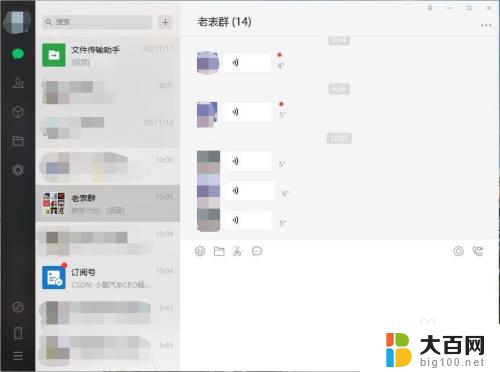
2.找到输入栏右上角的“圆圈”,这个按钮就是开启直播的功能按钮。
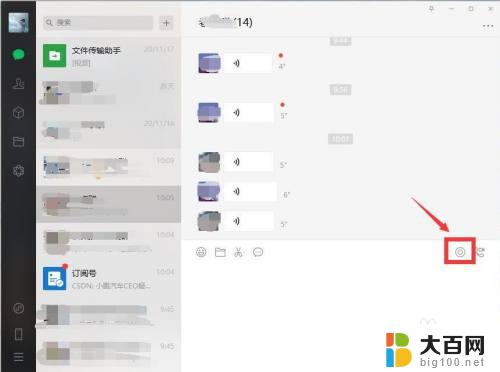
3.点击了直播按钮,第一次会弹出“微信直播及相关功能的使用条款“
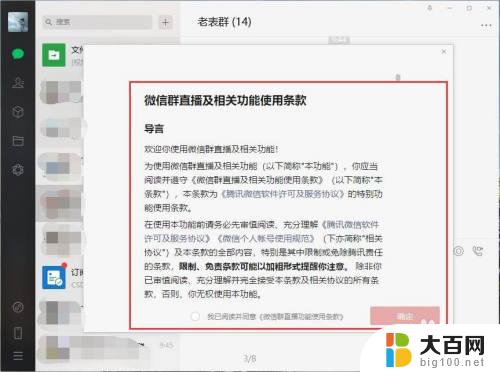
4.看完条款,可以选中底部”我已阅读并同意“,点击”确定“按钮。
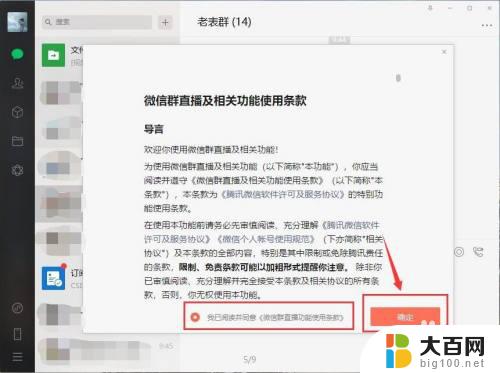
5.协议就会关闭。再点击”圆圈“按钮,弹出菜单选中”开始直播“选项
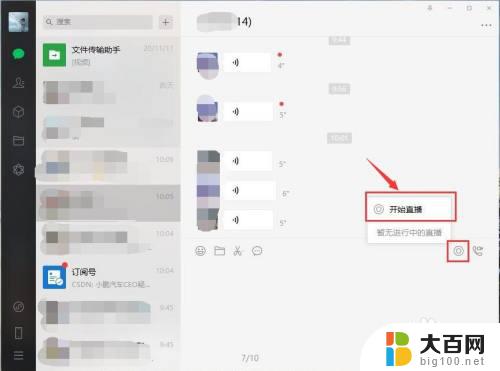
6.此时就会弹出预览调试直播框:
中间显示自己的画面;
底部左侧可以调试摄像头、麦克风、屏幕分享
右侧”开始直播“按钮。
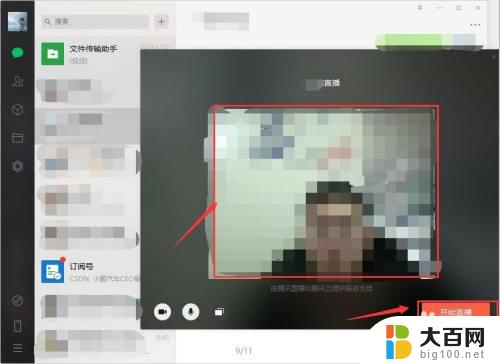
7.选中屏幕分享按钮,可以进行分享自己电脑桌面。如果你电脑有连接多台显示器,可以选择你要共享的显示器,也可以关闭屏幕分享。
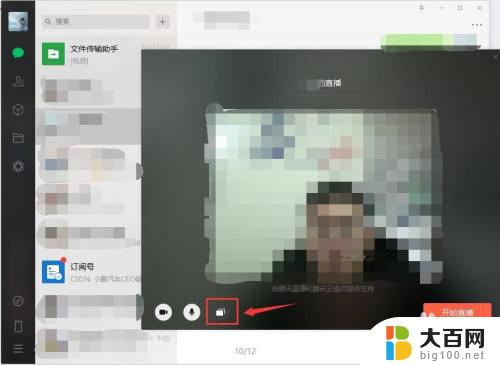
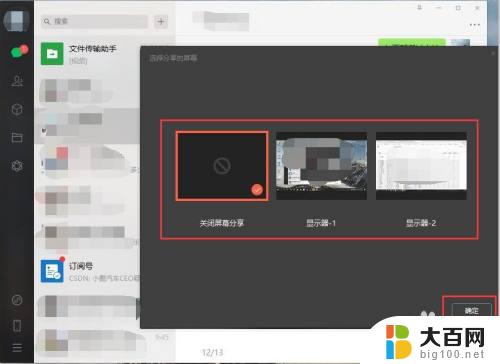
8.回到预览直播框,可以点击”开始直播“进行直播了。
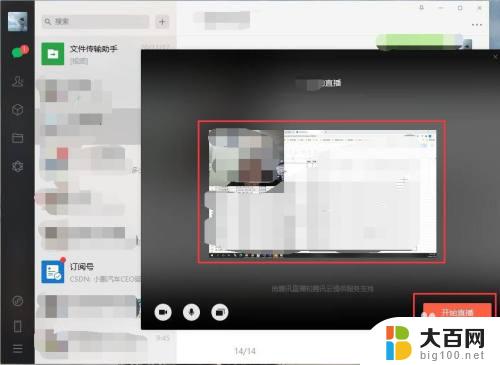
以上是电脑微信开直播的全部内容,如果遇到这种情况,你可以根据小编的操作步骤解决问题,操作简单快速,一步到位。
电脑微信开直播 电脑端微信如何开启直播教程相关教程
- 微信电脑能直播吗 电脑微信如何开启直播直播功能
- 微信电脑版能看直播吗 如何在电脑上观看微信直播
- 抖音电脑怎么开直播游戏 抖音PC端游戏直播教程
- 微信电脑版可以看直播吗 微信电脑版视频号直播观看方法
- 虎牙直播电脑版直播教程 虎牙PC客户端直播教程功能介绍
- 微信双开电脑端 电脑微信如何双开
- 电脑哔哩哔哩怎么直播 B站电脑画面直播教程
- 抖音在电脑直播 抖音电脑直播功能怎么开通
- 虎牙pc怎么开直播 电脑怎么开通虎牙直播
- 虎牙直播怎样开播 虎牙直播怎么开直播间
- winds自动更新关闭 笔记本电脑关闭自动更新方法
- 怎样把windows更新关闭 笔记本电脑如何关闭自动更新
- windows怎么把软件删干净 如何在笔记本上彻底删除软件
- 苹果笔记本windows系统怎么看配置 怎么查看笔记本的配置信息
- windows系统卡死 笔记本卡顿怎么办
- window键盘关机 笔记本怎么用快捷键直接关机
电脑教程推荐